- Розміщення на сайті презентації Microsoft PowerPoint
- Розміщення прямого посилання на презентацію PowerPoint
- Конвертація презентації PowerPoint в PDF, Flash або відеоролик
- Збереження презентації в форматі HTML і подальша завантаження на сайт
- Від простого до складного
- Розміщення презентації PowerPoint за допомогою Google Docs
- Розміщення на сайті презентацій PowerPoint за допомогою сервісу SlideBoom.com або SlideShare.net
- Установка на сайт компонента, що автоматизує завантаження і публікацію презентацій PowerPoint
- висновок
У процесі створення сайту може виникнути необхідність інтеграції на його сторінки презентацій Microsoft PowerPoint. Презентації PowerPoint наочні, яскраві, динамічні. У той же час, створення презентації досить високого рівня складності не вимагає від користувача серйозних навичок верстки та дизайну, що є додатковим стимулом для вирішення питання інтеграції на сайт презентацій PowerPoint. 
Powerpoint
Розміщення на сайті презентації Microsoft PowerPoint
Компанія Microsoft не надає відкритого компонента для інтеграції презентацій PowerPoint на кінцеві сайти користувачів. У пакет MS Office входить інструментарій для інтеграції на сервер MS IIS з можливістю обробки презентацій PowerPoint. Але, переважна більшість власників сайтів не має доступу до серверної частини (за винятком, мабуть, виділених серверів) і підтримка тих чи інших компонентів здійснюється на розсуд хостпровайдера.
Спочатку пропонуємо вам кілька простих або відносно простих способів розміщення презентацій PowerPoint на сайті або «обхідних» шляхів, що дозволяють конвертувати презентацію в інші формати, більш дружні інтернет-сайту.
Розміщення прямого посилання на презентацію PowerPoint
Завантаження безпосередньо із пристрою презентації на сайт (так само, як ви завантажуєте будь-який документ на сайт) і публікація на будь-якій сторінці посилання на неї. Відвідувач сайту перейде по посиланню, завантажить презентацію, відкриє на своєму комп'ютері та ознайомиться з нею. Так, спосіб негарний, однак він не вимагає з точки зору власника сайту практично ніяких зусиль. Крім того, презентація може мати великий розмір, посилання не викличе у користувача сайту несподіваного збільшення трафіку онлайн-завантаженням.
Конвертація презентації PowerPoint в PDF, Flash або відеоролик
Конвертація презентації PowerPoint у формат PDF. Мабуть, найпростіший спосіб конвертації. За допомогою віртуального принтера, наприклад, FinePrintPDF, ви просто друкуєте свою презентацію в документ, який потім завантажуєте на сайт за допомогою компонента-менеджера PDF (більшість сучасних CMS подібні менеджери мають в своєму складі або пропонують встановити безкоштовно). Мінус даного методу в тому, що виходить, фактично, друкована копія презентації. Тобто, вся анімація, звук і інтерактивність - відсутні.
Конвертувати презентацію PowerPoint в Macromedia Flash. Це можна зробити за допомогою цілого ряду утиліт, наприклад, Wondershare PPT2Flash. Результат зберігає практично всю красу презентації: аудіо, анімацію, інтерактив. Крім того, розмір файлу SWF на порядок менше вихідного файлу презентації.
Конвертація презентації PowerPoint в відеоролик. Для цього існує цілий ряд безкоштовних утиліт, наприклад, Fraps або Free Screen Video Recorder. Отримане відео можна завантажити безпосередньо на сайт або на Youtube, далі вставити на потрібній сторінці код виклику відеоролика. Відео зберігає всі властивості презентації, за винятком підтримки інтерактивності.
Збереження презентації в форматі HTML і подальша завантаження на сайт
Microsoft PowerPoint пропонує зберегти презентацію для публікації в Web. Але, на жаль, даний спосіб має стільки мінусів, що ми б не рекомендували його навіть пробувати. Кожен слайд зберігається у вигляді окремої HTML-сторінки, пропадає анімація і аудіо.
Від простого до складного
Описані вище способи можна застосовувати в одиничних випадках. Що ж робити, якщо презентацій багато, потрібне постійне оновлення матеріалів вже розміщених презентацій? Розглянемо більш складні способи інтеграції на сайт презентацій PowerPoint. Для цього нам необхідний програмний компонент, інструмент, що дозволяє, з одного боку, керувати завантаженням, маніпулюванням презентаціями та, з іншого боку, що надає можливість розміщення презентацій PowerPoint на сторінках сайту.
Розміщення презентації PowerPoint за допомогою Google Docs
Мабуть, це найбільш популярний спосіб публікації на своєму сайті презентацій. Для цього вам необхідно мати акаунт Google. Переходьте в розділ Google Docs (Google Drive) і імпортуєте презентацію MS PowerPoint. Далі, необхідно налаштувати публічний доступ до перегляду презентації, після чого в діалозі з меню «File» - «Share to Web ...» можна отримати HTML-код вставки презентації на сайт або блог. Копіюємо код і вставляємо його в HTML-редакторі в потрібне місце будь-якої сторінки сайту. Якщо публічний доступ налаштований вірно і код встановлений правильно, то презентація буде автоматично завантажуватися в браузер відвідувача сайту разом зі сторінкою.
З плюсів слід відзначити, що презентація редагованого, і всі зміни, які ви в неї внесете, автоматично будуть відображатися на вашому сайті. Головний мінус: значна частина анімаційних ефектів, музики і звуків, які ви використовували в презентації PowerPoint, безслідно зникнуть.
Розміщення на сайті презентацій PowerPoint за допомогою сервісу SlideBoom.com або SlideShare.net
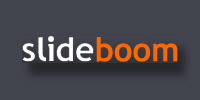

Звичайно, існують і інші сервіси-сховища даних, але ми згадаємо все про двох. SlideShare.net і SlideBoom.com - соціальні сервіси з елементами соціальних мереж, орієнтовані на публікацію офісного та медійного контенту з публічним доступом.
Чи працюєте з сервісами аналогічно Google Docs, реєструєтеся, завантажуєте на сайт презентацію, налаштовуєте публічний доступ, отримуєте HTML-код, вставляєте код на свій сайт. З особистої оцінки додамо, що SlideShare все-таки обрізає деяку частину ефектів вихідної презентації, а SlideBoom імпортує презентацію PowerPoint з максимальним наближенням до оригіналу.
Установка на сайт компонента, що автоматизує завантаження і публікацію презентацій PowerPoint
Для багатьох популярних систем управління сайтом з відкритим кодом (WordPress, Drupal, Joomla і так далі) написано чималу кількість програмних компонентів, в різного ступеня реалізують завдання завантаження / імпорту / публікації на сторінках сайту презентацій Microsoft PowerPoint.
Велика частина з цих компонентів реалізують функцію завантаження і маніпулювання презентацій на стороні сайту, а публікацію (вбудовування в сторінки сайту) організовують за допомогою виклику коду API Google Docs.
Існує також кілька інтернет-компаній, які організовують власні API-інтерфейси, що підтримують публікацію документів Microsoft Office, в тому числі і презентації PowerPoint. програмні компоненти CMS , Розроблені цими компаніями мають, як правило, висока якість збіжності публікуються на сайті документів з оригіналом. Однак, всі дані компоненти є суто комерційним продуктом, тому зупинятися на їх вивченні ми не будемо.
висновок
Який з перерахованих способів публікації презентацій Microsoft PowerPoint ви для себе виберете - вирішувати тільки вам. Ми лише намагалися об'єднати в одному матеріалі різні способи вирішення даної, вельми актуального завдання. Способи, іноді здаються нетривіальними, як, наприклад, запис презентації в відеоролик. Пробуйте, і у вас все вийде! Бути може, ви знайдете свій оригінальний спосіб, будемо тільки раді, якщо ви нам про такий повідомте!
Що ж робити, якщо презентацій багато, потрібне постійне оновлення матеріалів вже розміщених презентацій?